U盘作为一个非常便携方便的储存工具,不仅可以用来储存文件还能用来做安装操作系统的工具,U盘偶尔也会出现一些问题的,当U盘出现格式化不了的情况时我们要怎么解决呢?
u盘无法格式化怎么办?经常使用U盘的朋友有可能遇到过U盘无法格式化这样的问题,小编现在教大家怎么解决U盘格式化不了的问题,希望能帮到大家。
1、首先可以用DOS来格式化U盘,按win+r键输入cmd点击确定打开DOS窗口,之后输入format C: /X 按回车运行,这里的“C”即使你U盘的盘符,根据U盘盘符输入即可。然后回车,提示Y/N时,选择Y。

u盘无法格式化电脑图解1
除了上面的方法外还可以右键U盘格式化时文件系统选择FAT32,选择快速格式话。
2、如果上面的方法不管用的话可以用这个方法:下载Usboot工具,用HDD方式格式化。其中需要按照提示拔下再插入优盘,最后完成启动盘制作。这个时候可以双击盘符,提示是否需要格式化。然后点“是”,终于看到久违的格式化窗口,选择FAT格式化,一切顺利。

u盘无法格式化电脑图解2
3、也可以用DG分区工具进行格式化,这个方法绝对可以格式化掉U盘,网上下载DiskGenius工具选择U盘格式话即可,比较简单。
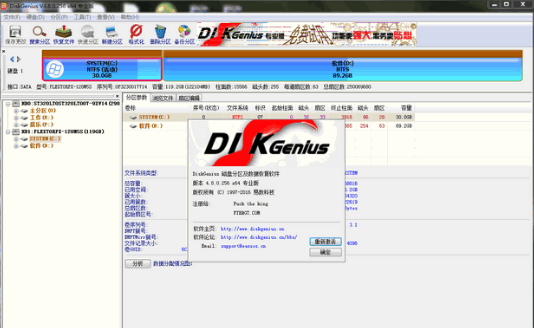
格式化电脑图解3
以上即使U盘无法格式化的解决方法,如果你有遇到这样的问题可以用上面的方法解决,希望这篇文章对大家有帮助,更多的实用技巧可以关注我们官网。
Copyright ©2018-2023 www.958358.com 粤ICP备19111771号-7 增值电信业务经营许可证 粤B2-20231006